SVN + 이클립스
설치 파일
svn 다운로드
visual svn을 다운
반드시 서버버전을 받는다.ㅡㅜ;;
VisualSVN-Server-1.5.2.msi
.net framework 3.0
visual svn 을 설치하려면 .net framework1.1 이상 버전이 필요
eclipse 플러그인 설치 주소
이클립스의 업데이트를 이용해서 설치, 다음의 주소로 설치경로 설정
http://www.polarion.org/projects/subversive/download/1.1/update-site/
또는 다음을 입력
http://subclipse.tigris.org/update
subclipse 설치 글
http://cafe.naver.com/neonite.cafe?iframe_url=/ArticleRead.nhn%3Farticleid=516
VisualSVN 설정
내컴퓨터>관리
마우스가 가리키는 주소가 접속주소이다. 외부에서 접속할 때는 keun2부분을 아이피로 설정하면 된다.
reposite 폴더 설정
reposite에 사용자 추가
사용자 생성
이클립스 설정
subversive 플러그인 설치
http://www.polarion.org/projects/subversive/download/1.1/update-site/
reposite 설정
저장소의 이름과 아이디, 패스워드를 넣는다.
만들어진 상태
파일 올리기
프로젝트 우클릭 > Team > Share Project
SVN 선택
위에서 설정한 저장소 선택
기본으로 하고 다음...
저장소에 올릴 파일 선택, 현재는 모두 선택
저장소에 올라간 모습
파일 내리기(update)
svn에서는 저장소에서 파일을 받아와 작업하는 것을 update라고 부른다.
프로젝트 익스플로러 창에서 우클릭 후 import 선택 > Project from SVN 선택
저장소 선택
받아올 파일 선택 후 finish
반드시 trunk의 하위 폴더를 펼치고 프로젝트 이름을 선택한 후 불러와야한다.
받아올 프로젝트의 이름을 설정한다.
기본 설정 유지... Finish...
프로젝트 받아오는 중
프로젝트가 생성된 모습
프로젝트 이름뒤의 숫자는 버전번호이다.
파일 저장(commit)
수정한 파일을 저장소에 보내는 것을 commit 이라고 한다.
파일에서 우클릭 > Team > Commint
파일을 올릴 때 주석을 달 수 있다.
Synchronize
프로젝트에서 우클릭 후 Team > Synchronize with Repository 선택
변경된 파일을 발견했을 때의 상태
오른쪽 화살표 : commit을 해도됨(내가 작성한 소스가 최신 파일임)
왼쪽 화살표 : update를 받아야 함(저장소의 파일이 최신 파일임)
양쪽 화살표 : 하나의 파일이 두명에 의해 수정됨, 버전이 충돌했기 때문에 비교편집을 열어 확인후 update 가능
파일을 더블 클릭하면 비교편집창이 열림
두 소스를 보고 충돌이 일어나지 않게 수동으로 재작성 후 Override and Commint을 시킴.
파일 복구하기
무료 SVN 서버 호스팅
1. Google Code Project Hosting
http://code.google.com/hosting/
말 이 필요 없는 구글 코드의 프로젝트 호스팅 서비스입니다. 최근 만들어진 수많은 오픈소스 프로젝트들이 여기에 둥지를 틀고 있습니다. SVN 외에도 위키위키와 이슈 트래커를 제공합니다. 프로젝트 관리 및 문서화까지 모두 망라하고 있는 서비스라고 할 수 있습니다. 단, 오픈소스 프로젝트만 호스팅 가능하다는 점에 주의하세요.
2. DevjaVu
https://www.devjavu.com/
강력한 프로젝트 관리 도구인 Trac을 호스팅하는 서비스입니다. 무료로 사용하려면 초대받아야 한다는 진입 장벽이 존재하지만, 1GB라는 거대한 공간과 제약이 거의 없다는 점에서 굉장히 매력적입니다. 데모 사이트를 방문해 보면 그냥 Trac 서비스란 걸 충분히 느낄 수 있습니다. 무료 사용자의 경우, 최대 3명이 사용할 수 있습니다.
3. Assembla
http://www.assembla.com/
37signals를 연상시키는 깔끔한 프로젝트 관리 서비스입니다. SVN 외에도 위키, 채팅, Trac, Git 등을 제공합니다. 무료 사용자에게 500MB라는 공간을 제공하는 것도 매력적입니다.
4. XP Development Tools
http://xp-dev.com/
매우 간단한 프로젝트 관리 도구와 300MB의 SVN 공간을 제공하는 서비스입니다. 단순함이 눈에 띕니다.
5. Unfuddle
http://unfuddle.com/
프로젝트 관리 도구를 제공하는 서비스입니다. 무료 사용자에겐 200MB의 공간을 제공하며, 최대 2명이 사용할 수 있습니다.
6. Beanstalk
http://beanstalkapp.com/
Basecamp 등 강력한 프로젝트 관리 도구와 통합 가능한 SVN 호스팅 서비스입니다. 무료 사용자에겐 20MB의 공간을 제공하며, 최대 3명이 사용할 수 있습니다.
쓸만한 SVN 무료 호스팅 서비스를 살펴봤습니다. Subversion Links의 Sites that Offer Subversion Hosting 항목을 보시면 상용 서비스를 포함해 더 많은 목록이 나와있습니다.
SVN에 관한 서적은 2권이 한국어로 번역되어 있습니다. 참고하세요~
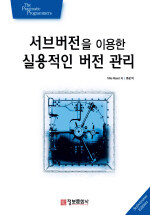
O'Reilly에서 나온 《Version Control with Subversion》의 온라인 배포본을 한국어로 보실 수도 있습니다.
무료 SVN 서버 사용 예
assembla를 이용해서 제로보드로 된 사이트를 개발
- 처음 프로젝트를 생성하고 제로보드xe 파일을 불러온 뒤 svn을 이용해서 올릴때 에러가 발생
- cleanup을 하라는 메시지가 있서 cleanup을 해주니 간단히 해결 - 프로젝트
기타 command 방식
svn을 설치한 후 저장소를 만든다.
버클리 DB를 이용한 저장소
C:\repos>svnadmin create --fs-type bdb sample
파일시스템을 이용한 저장소
C:\repos>svnadmin create --fs-type fsfs sample
SVNSERVE Manager를 이용해 svnserve를 실행시킨다.
프로젝트의 conf/svnserve.conf 파일 열어서 다음과 같이 설정
anon-access = read
auth-access = write
에디터 설정
커밋 로그를 입력할 수 있도록 환경 변수의 Administrator에 대한 사용자 변수에 변수이름 SVN_EDITOR, 값 notepad를 설정합니다.
기본 디렉토리 만들기
svnserve만 실행한 경우
# svn mkdir svn://(Subversion서버 IP또는 도메인)/sample/trunk